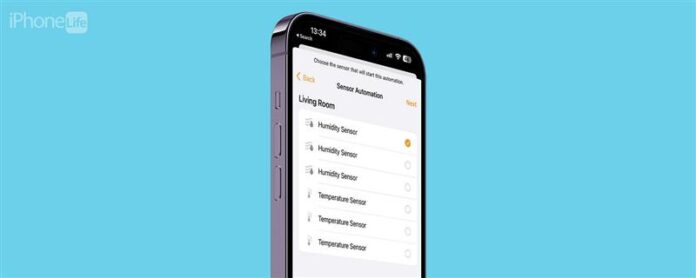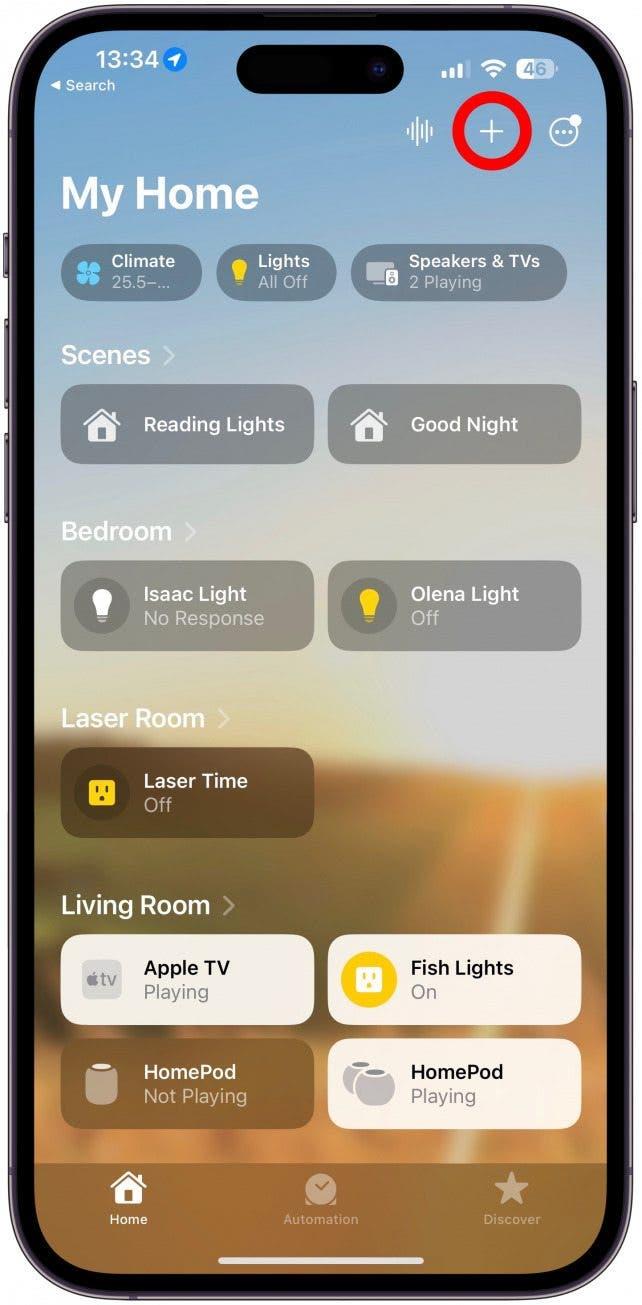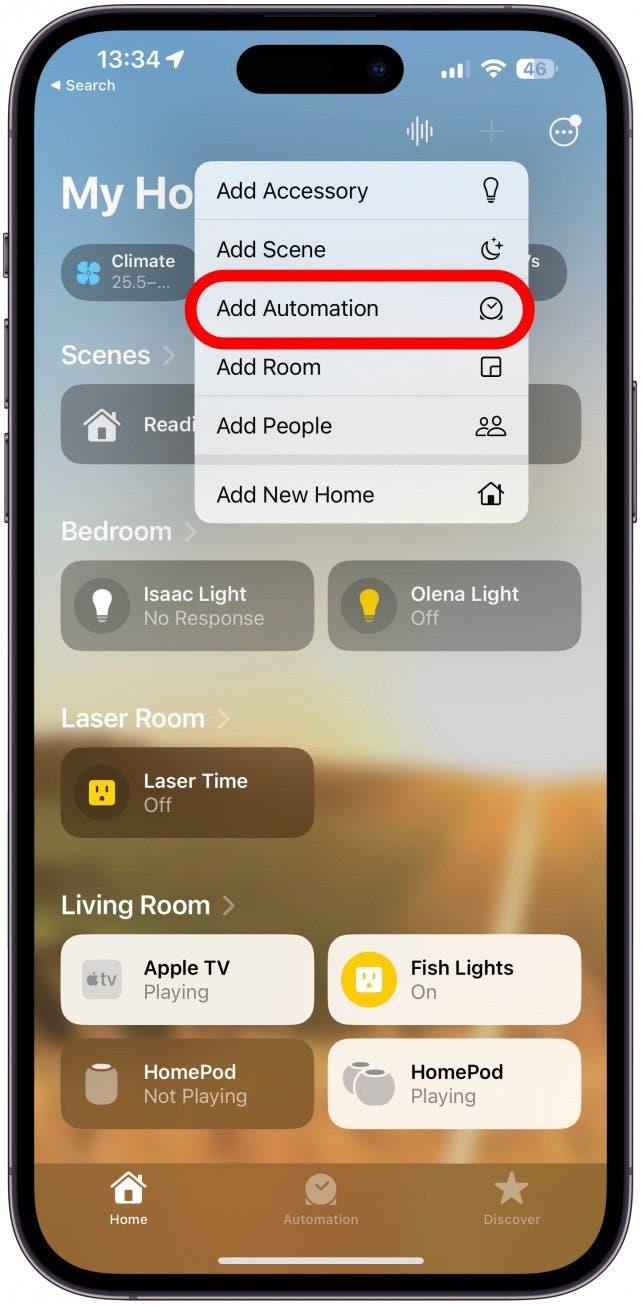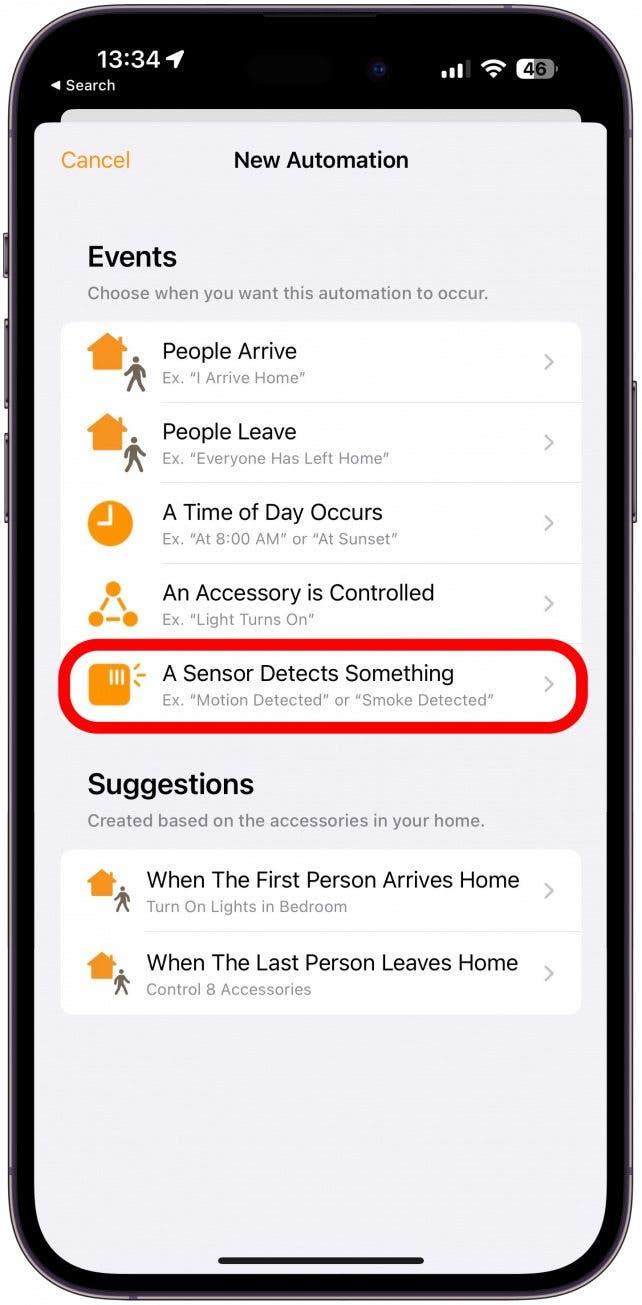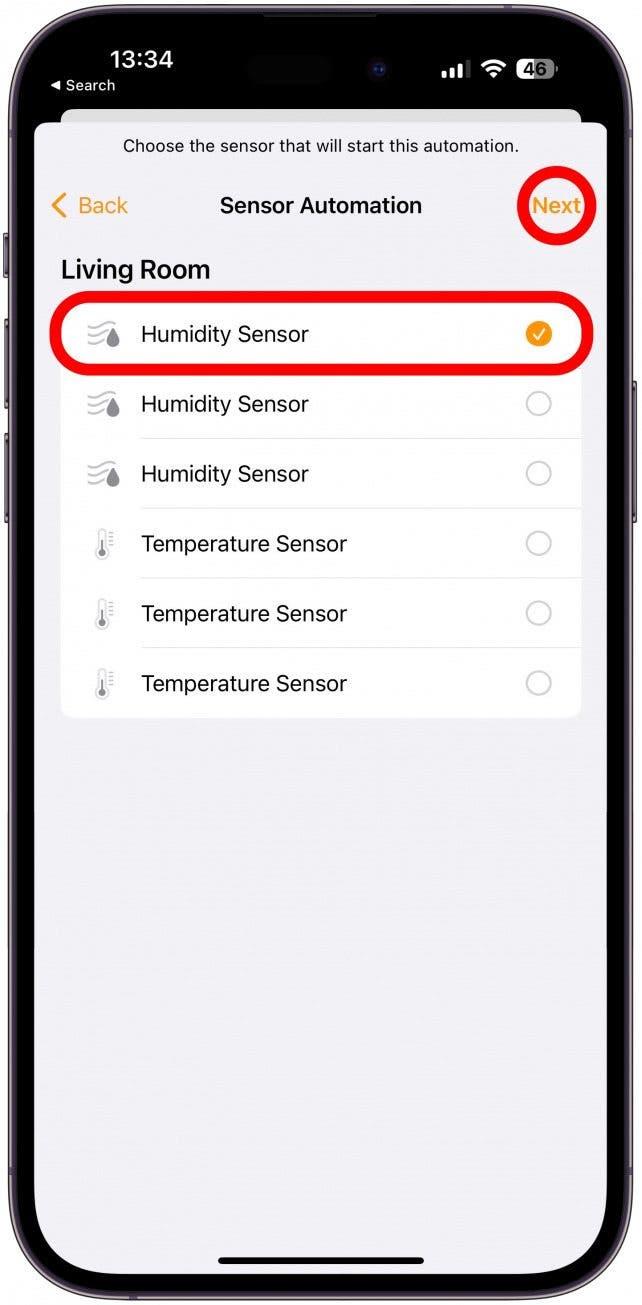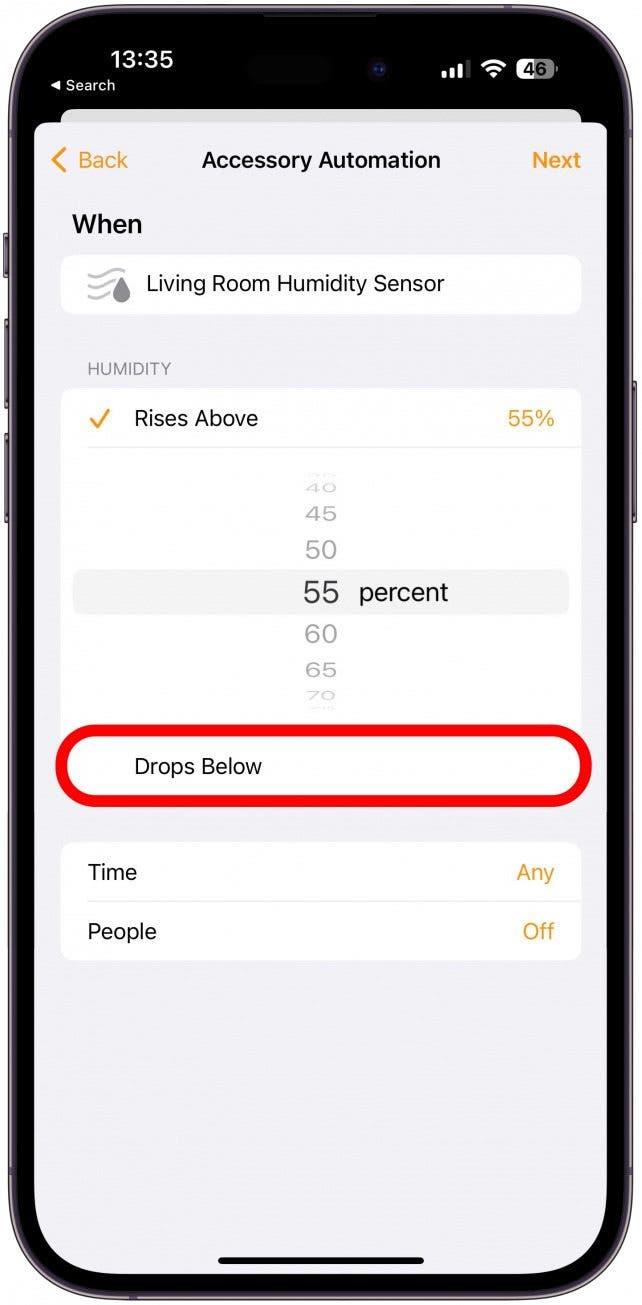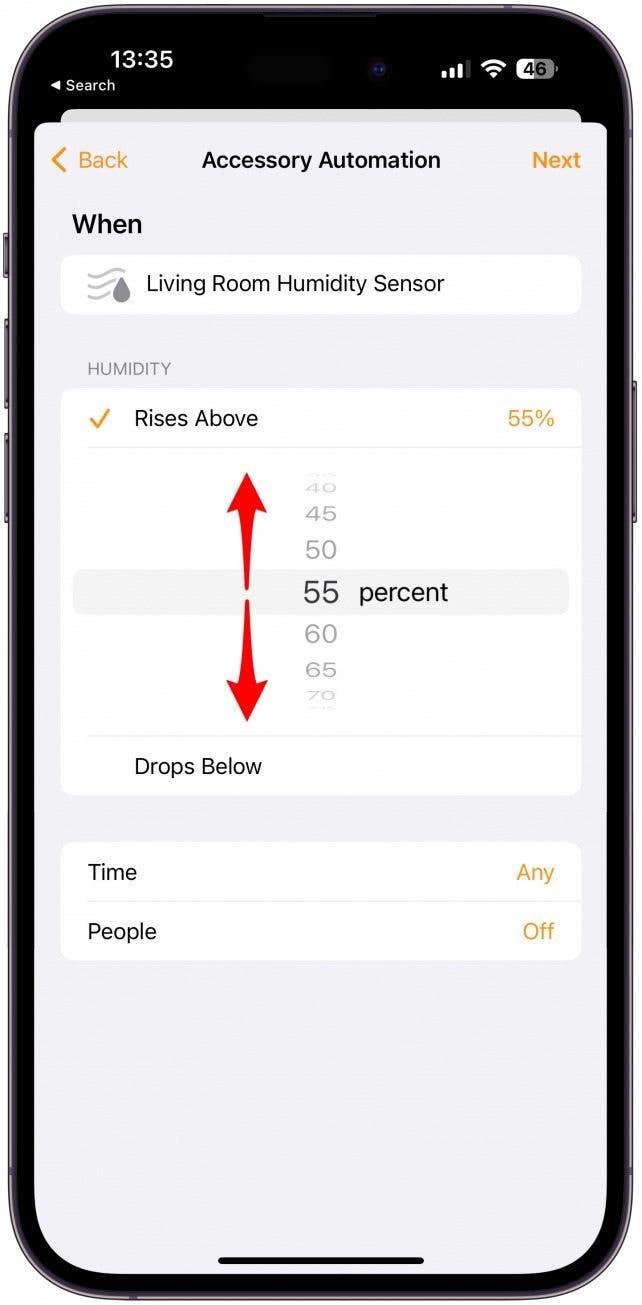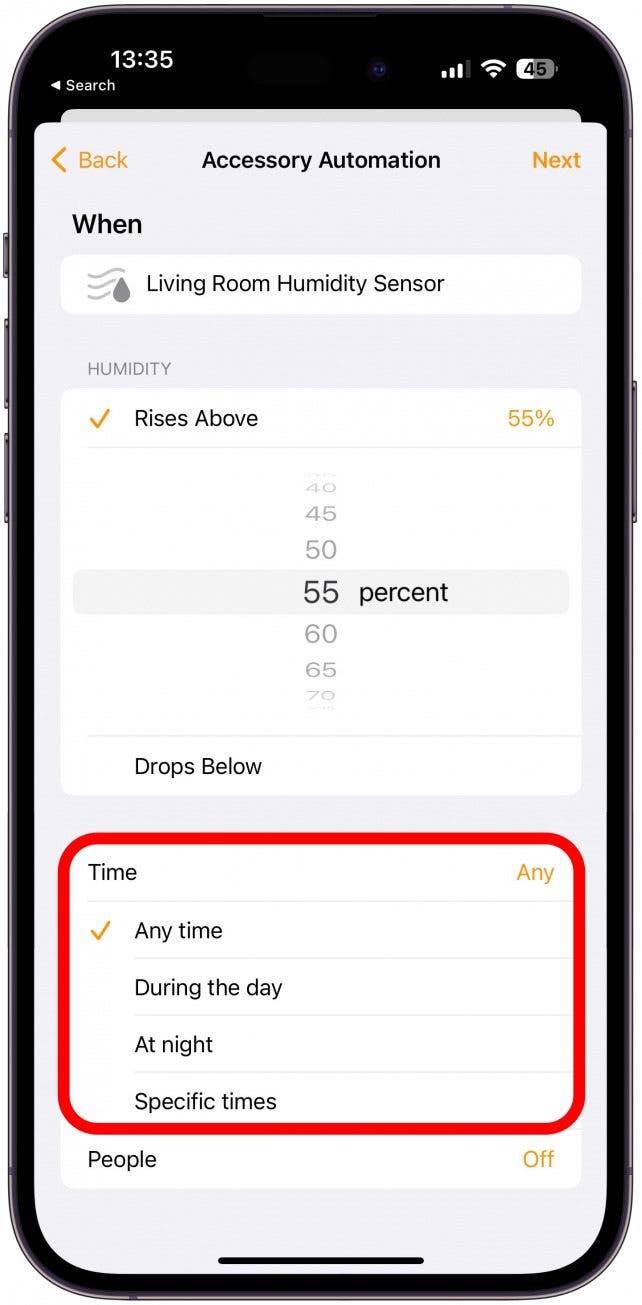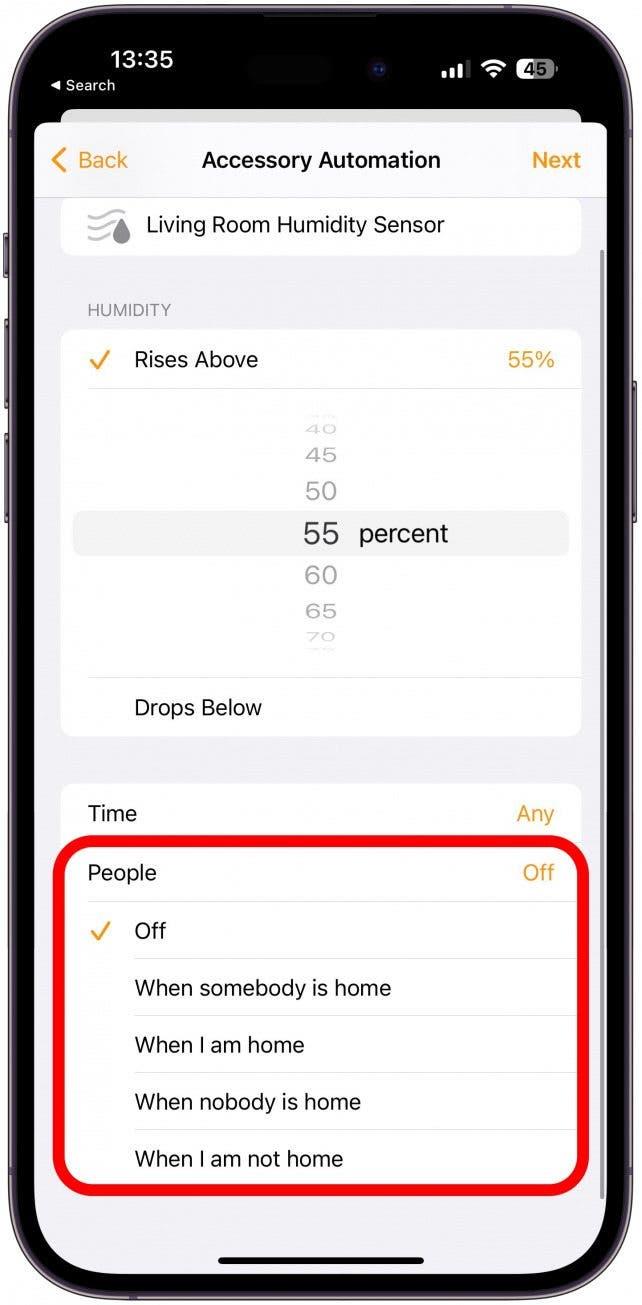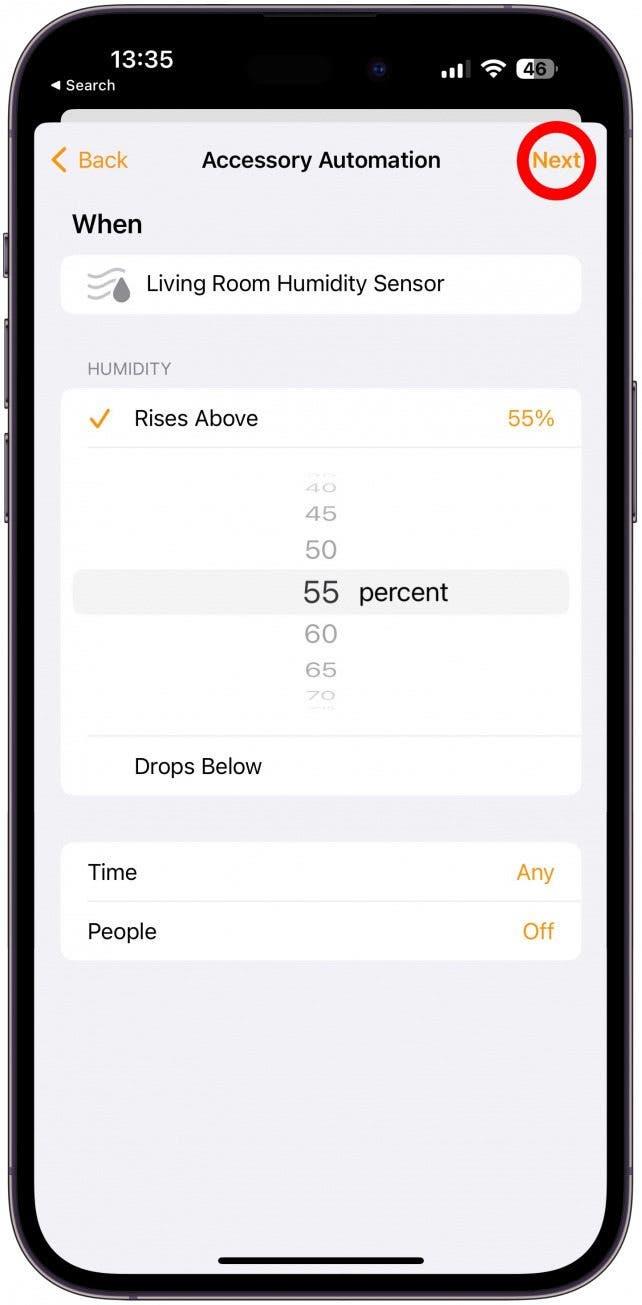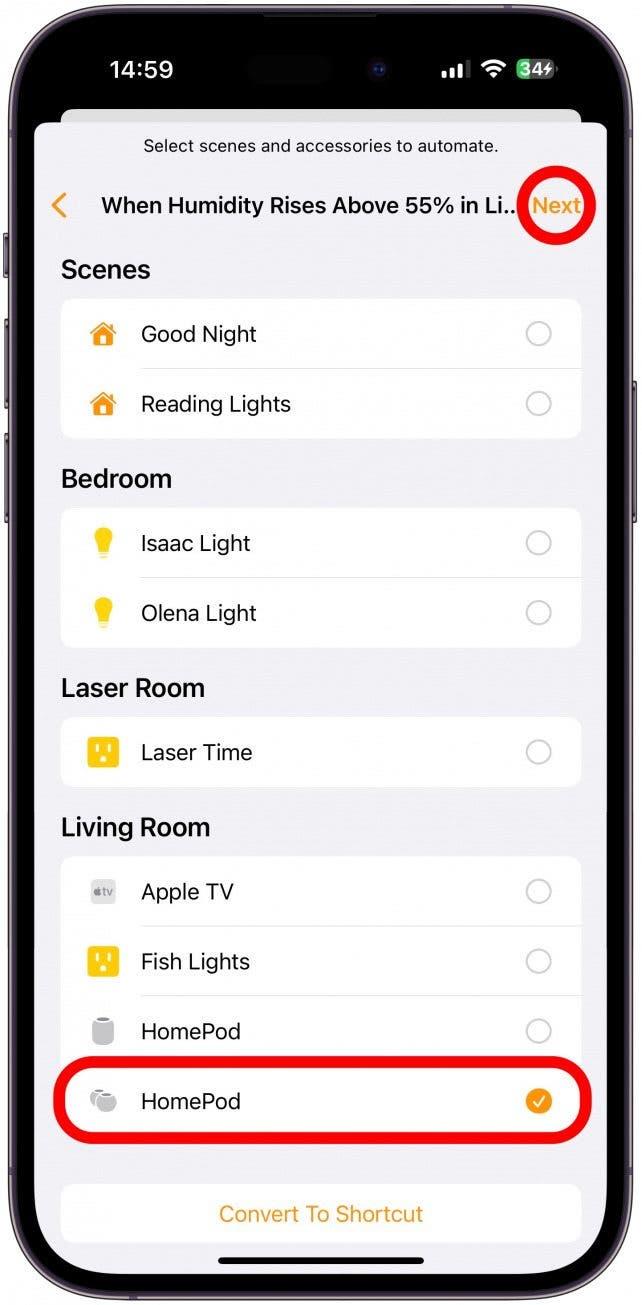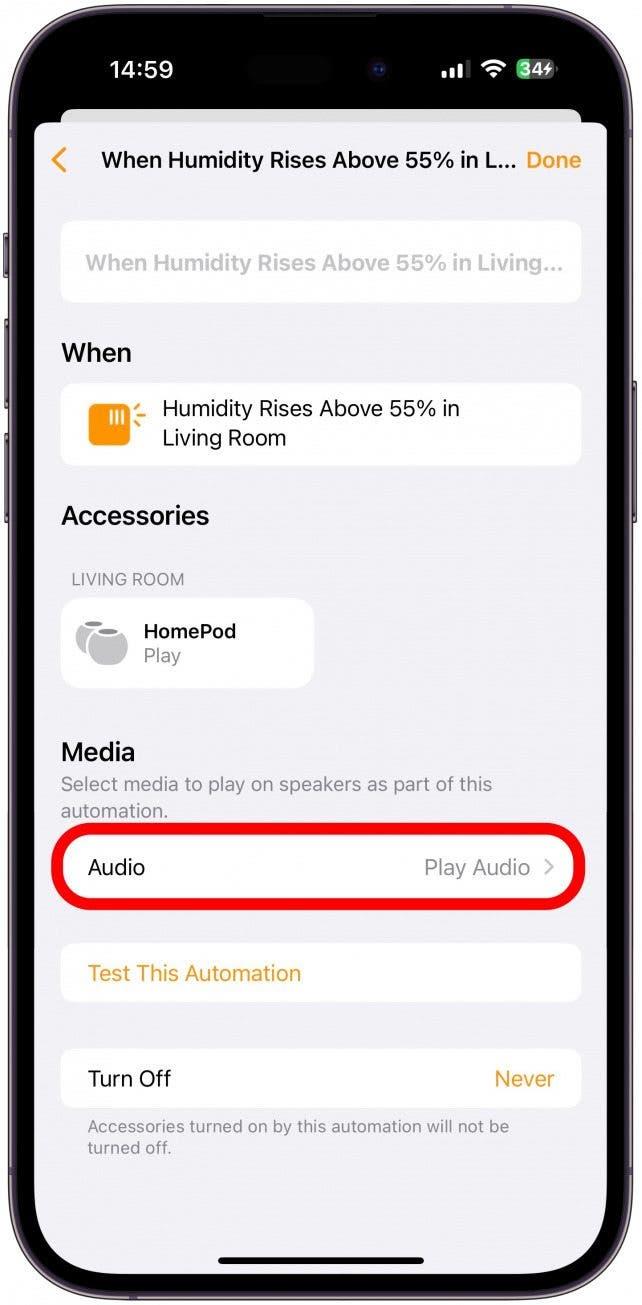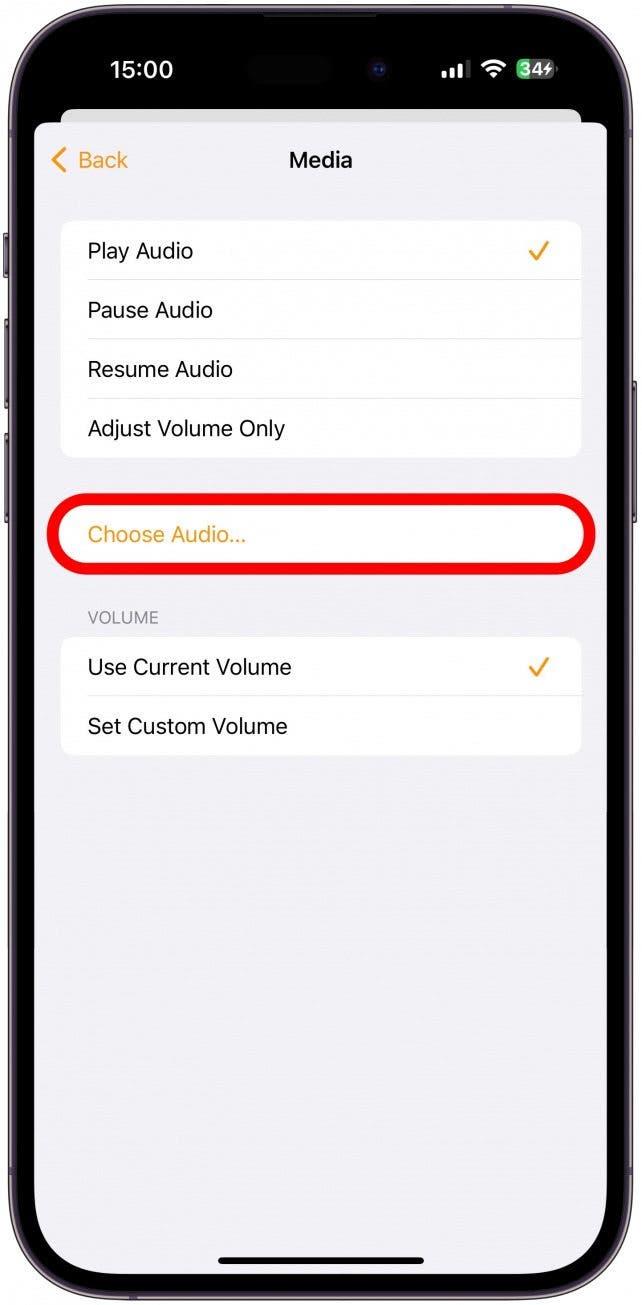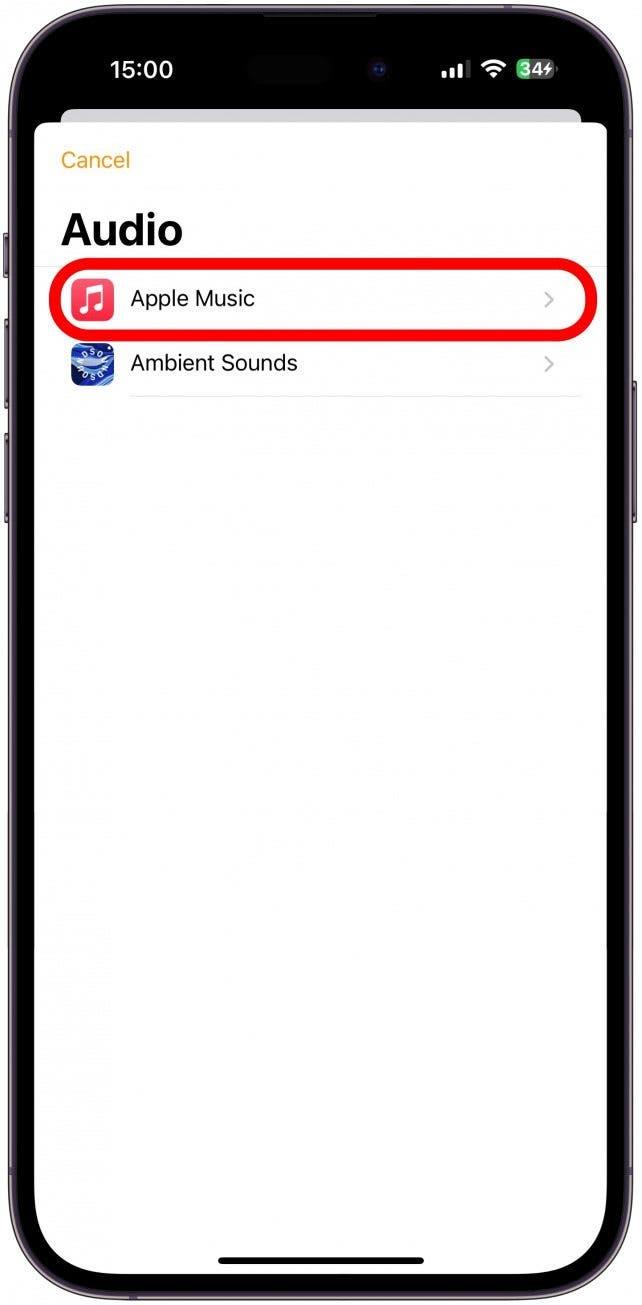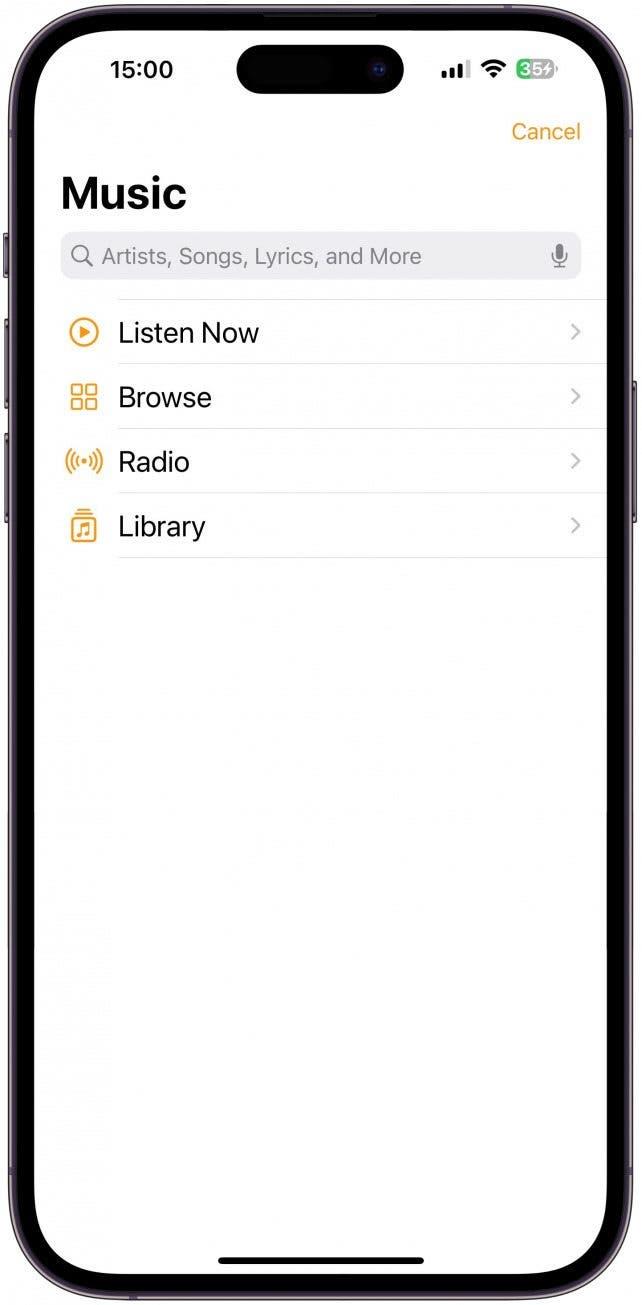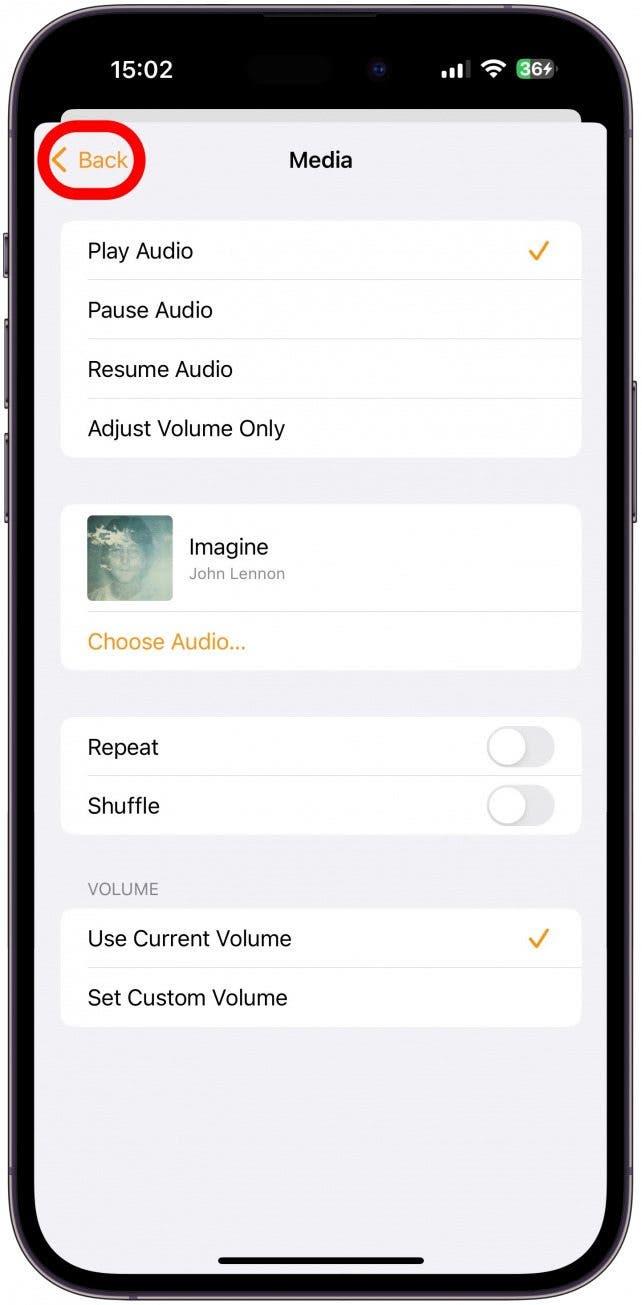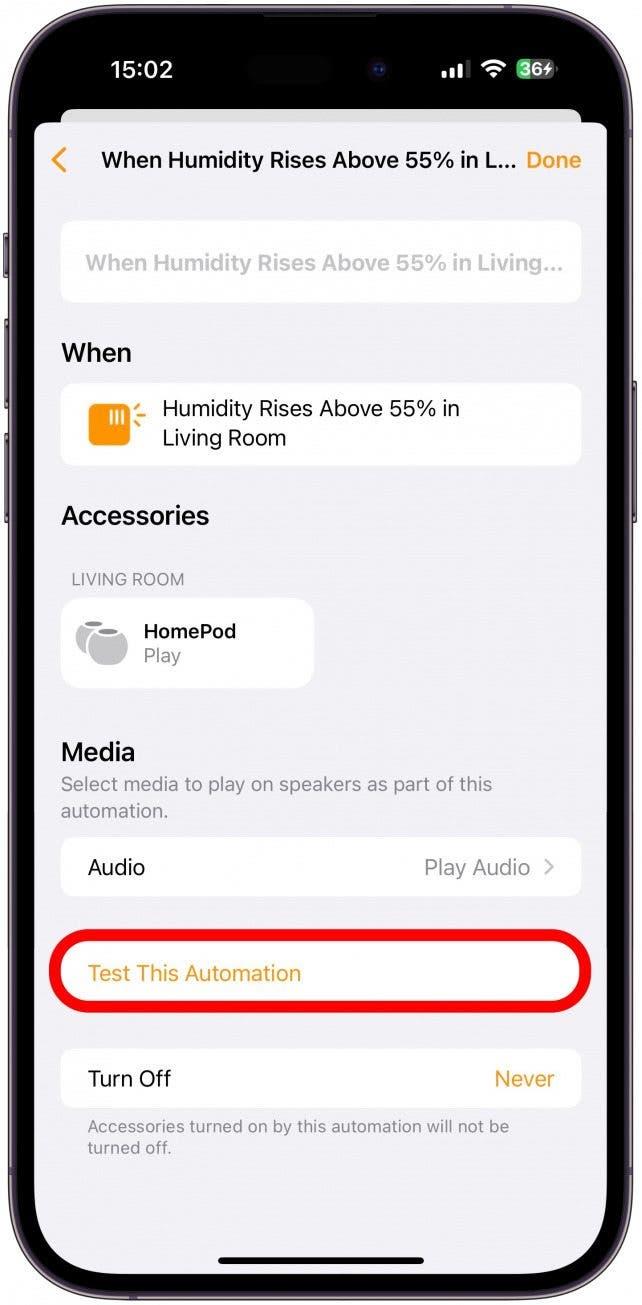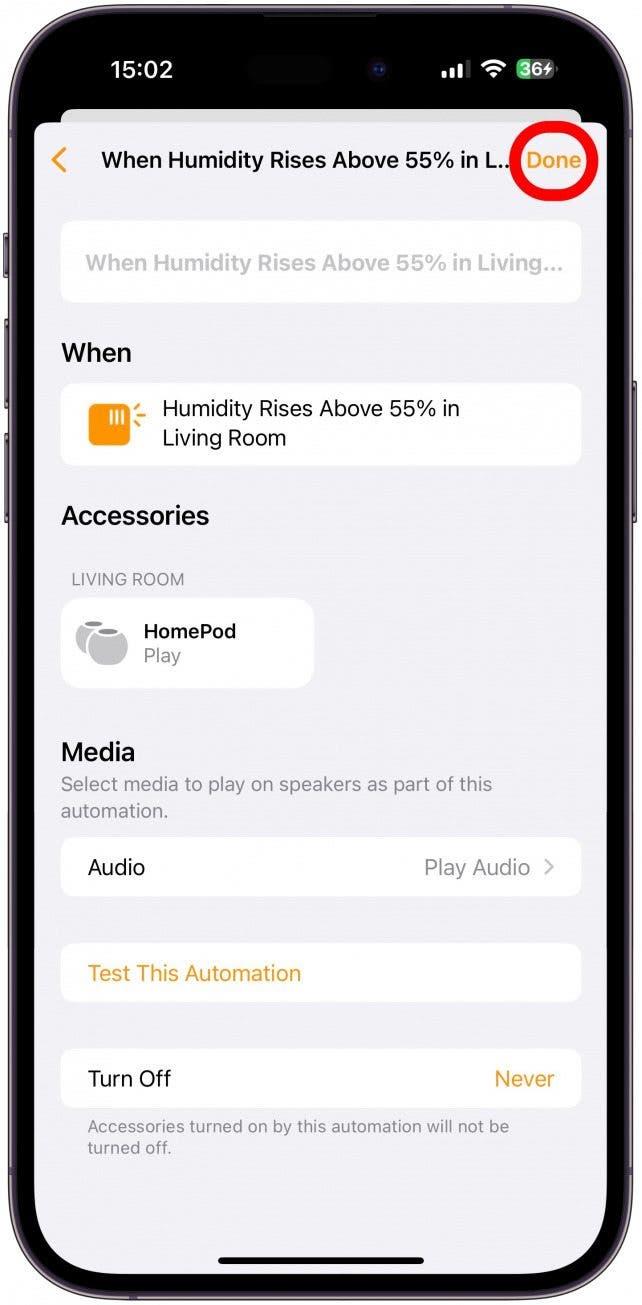Apple, raflarımızda oturan daha önce kullanılmayan bir sensörü etkinleştiren iOS 16.3 güncellemesiyle HomePod Mini sahiplerini şaşırttı. Bu HomePod sensörü sadece evinizin sıcaklığını ve nemini ölçmekle kalmaz, aynı zamanda akıllı ev kurulumunuz için homeKit otomasyonlarını da tetikleyebilir! Bu, sıcaklık veya nemdeki bir değişikliğin, uyumlu oldukları sürece AC veya nem alıcıınızı açabileceği anlamına gelir.
Atlamak
- homePod mini sıcaklık ve nem sensörünün nasıl kullanılacağı
- Sıcaklık ve nem otomasyonları nasıl oluşturulur
HomePod Mini Sıcaklık ve Nem Sensörü Nasıl Kullanılır
Homepod nemini ve sıcaklık sensörünü nasıl kullanacağınızı öğrenmek süper basittir. Bir HomePod Mini veya homepod 2 olduğu sürece , cihazınızda yaşam alanınızdaki sıcaklığı ve nemi ölçebilen yerleşik bir sensöre sahiptir. HomePod’unuz iOS 16.3 veya daha sonra çalıştırıyorsa, otomatik olarak çalışmalıdır.
Tek yapmanız gereken “Hey Siri, şu anda odamdaki sıcaklık nedir?” Ve HomePod’unuzun elma sıcaklık sensörü bir ölçüm alacak ve Siri yanıt verecektir. Odanızdaki nemi nasıl kontrol edeceğinizi merak ediyorsanız, aynı şeyi söyleyin, ancak sıcaklığı nemle değiştirin. Sizin için en iyi olanı deneyebilir ve görebilirsiniz. Bazen kısa bir “Siri, bu odada nem/sıcaklığı” bile yeterlidir! Sadece “odamda” dediğinizden emin olun; Aksi takdirde, Siri bunun yerine bulunduğunuz yerdeki hava durumu arayabilir.
Sıcaklık ve Nem Otomasyonları Nasıl Oluşturulur
Bu HomePod sıcaklığı ve nem sensörü ile ilgili en havalı şeylerden biri, akıllı ev otomasyonları oluşturmak için kullanabilmenizdir. Bu sensörü kullanarak Apple HomePod Mini (ve HomePod 2) otomasyonlarının nasıl kurulacağını açıklayacağım. AC’nizi, nemlendiricinizi veya nem alıcıınızı açabilecek akıllı bir cihazınız olmasa bile, bu otomasyon sizin için hala yararlı olabilir.
- ev uygulamasını açın .
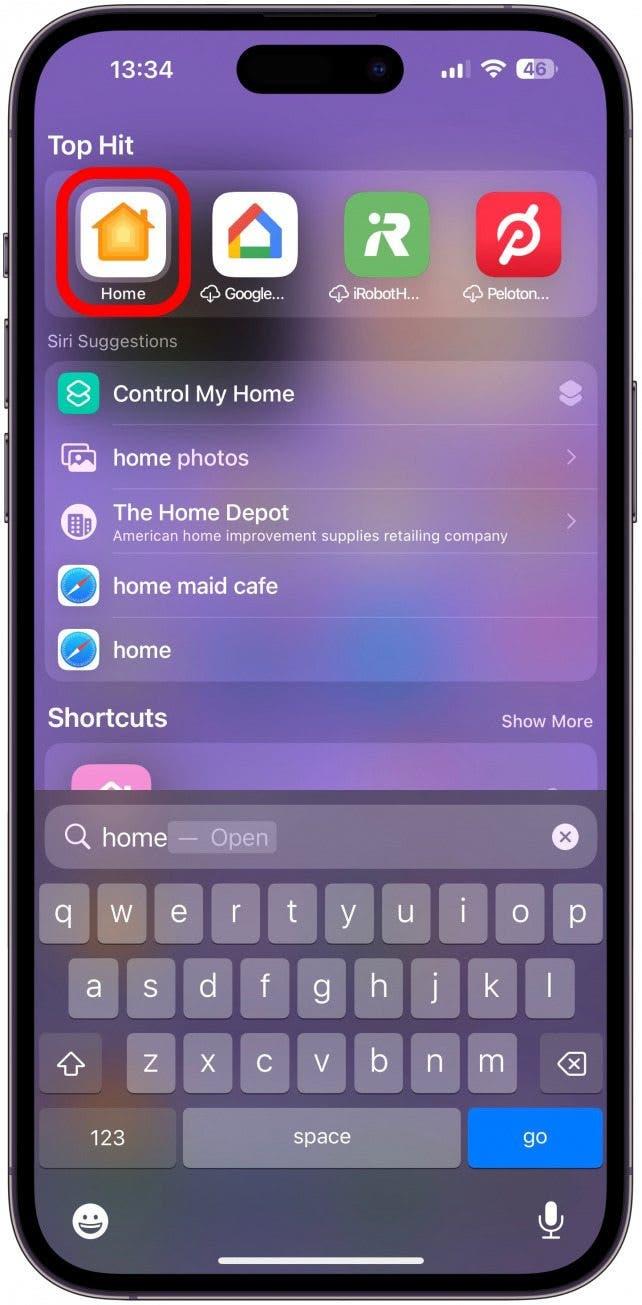
- + simgesine dokunun .

- Otomasyonu Ekle seçin.

- Olaylar altında bir sensör bir şey algılar.

- Şimdi bir sensör seçebilirsiniz. Birden fazla homepod’unuz varsa, her HomePod için ayrı bir nem sensörü ve sıcaklık sensörü göreceksiniz. sonraki tapın.

- Varsayılan olarak,% 55’in üzerinde artış seçilecektir. Bunun yerine altına damlalara dokunabilirsiniz.

- Yüzdeyi değiştirmek için yukarı veya aşağı kaydırabilirsiniz.

- Herhangi bir ‘dan sonra, otomasyonunuzun yürürlüğe girmesi için günün belirli bir saatini seçebilirsiniz. Örneğin, uyurken nemi rahat bir seviyede tutmak için bir cihazı otomatikleştirmek istiyorsanız “Geceleri” seçebilirsiniz. Her zaman saklayacağım.

- İnsanların yanında kapalı ‘dan dokunursanız, otomasyonun yalnızca evde kimse değilse gerçekleşmesini seçebilirsiniz.

- sonraki tapın.

- Şimdi, AC ünitesi, nemlendirici, nem alıcı, fan, ısıtıcı ve hatta bu cihazlardan birini açabilecek bir akıllı fiş gibi bir akıllı cihazınız varsa, cihaz veya sahneyi aşağıdaki listeden seçebilirsiniz. Ne yazık ki, bir tane yok, bu yüzden ana bilgisayarlarımdan birini seçeceğim ve evimdeki nem çok yükseldiğinde bir alarm kuracağım. Cihazınızı seçtikten sonra next ‘a dokunun.

- Sesin yanında Ses oynatın .

- Ses seçin… .

- Bir Apple Music aboneliğiniz varsa, HomePod’unuz ayarladığınız sınırların dışında sıcaklık veya nemi algıladığında çalınacak bir şarkı seçmek için Apple Music tapın. Aksi takdirde, yağmur sesleri veya orman gibi önceden ayarlanmış seçeneklerin bir listesinden seçim yapmak için ortam sesleri dokunun.

- Sizi nem seviyesinden uyarmak için oynamak istediğiniz bir şarkı veya ses dosyası bulun. Aşağıda pro ipucu kutusu ‘da bunun için eğlenceli bir ipucu vereceğim.

- Bir şey seçtikten sonra back tapın.

- Şimdi bu otomasyonu test edin . HomePod’unuza giden önceki adımlarda ayarladığınız alarmı duyacaksınız. Siri’den alarmı durdurmasını veya kapatmak için HomePod’unuzdaki dokunmatikpad’e dokunun.

- bitti tapa ve otomasyon sayfasına iade edileceksiniz. Düzenlemeler yapmak için her zaman otomasyona dokunabilirsiniz!

Artık iç mekan nemini ve sıcaklığı nasıl kontrol edeceğinizi ve hatta HomePod sıcaklığı ve nem sensörlerinizi kullanarak otomasyonlar oluşturmayı biliyorsunuz.
Profesyonel ipucu:
Bunu kullanmak için akıllı cihazlarınız yoksa, “uyarı, nem yukarıda (sayı)” gibi bir şey söyleyerek kendinizi kaydetmek için sesli not uygulamasını kullanabilirsiniz. Daha sonra bunu yukarıdaki 16. adımda seçebilirsiniz. Bu şekilde, HomePod’unuz çok yüksek veya çok düşük olduğunda nem seviyesini veya sıcaklığı söyleyecektir, böylece geçerli herhangi bir cihazı açabilmeniz için evinizi daha rahat hale getirecektir. Bu seçeneği beğendim çünkü evinizdeki herkes bunu duyacak ve çok aşırı hale gelmeden önce ortamınızda ayarlamalar yapabilir.
Artık HomePod Mini veya HomePod 2’nizi kullanarak iç mekan nemini ve sıcaklığı nasıl kontrol edeceğinizi biliyorsunuz! Yani iPhone için en iyi ücretsiz oda sıcaklığı uygulaması avındaysanız, zaten sahip olabilirsiniz: her zaman rafınızda oturduğunuz HomePod mini içine inşa edilmiştir. Uzakken bir cihazın ev sıcaklığını izlemesini istiyorsanız, bu HomePod Mini 16.3 güncellemesi beklediğiniz çözüm olabilir.